Как легко записывать убийства PUBG на Windows, iPhone и Android
PlayerUnknown's Battlegrounds (PUBG) - это всемирная многопользовательская онлайн-игра Battle Royale. Вы должны увидеть много видео PUBG в социальных сетях. Если вы хотите поделиться своими незабываемыми убийствами и лучшими моментами PUBG, вы можете просмотреть запись на мобильном устройстве PUBG или ПК. Независимо от того, что вы хотите записать наибольшее количество убийств в PUBG мобильный или настольный компьютер, вы можете получить полное руководство по записи PUBG здесь.
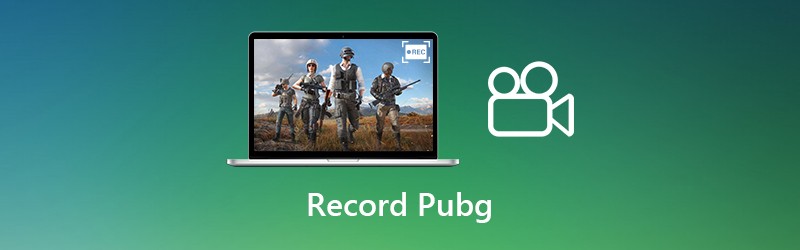

Часть 1: Как записать PUBG на ПК
Если вы хотите играть в PUBG с большим экраном, вы можете загрузить версию PUBG для ПК. Следовательно, вам нужен экранный рекордер, который может записывать убийства PUBG на ПК с Windows без задержек. За это время вы можете запустить Vidmore Screen Recorder для записи HD-видео и аудио из PUBG. Кроме того, вы можете добавить наложение веб-камеры для записи PUBG с вашим лицом и голосом. Поддерживается обрезка записанных уничтожений потока PUBG для удаления нежелательной части. Позже вы можете поделиться записью PUBG за одну остановку.
- Записывайте максимальное количество убийств в PUBG на ПК с помощью общих опций и горячих клавиш.
- Добавьте свой звук и изображение в запись живого игрового процесса PUBG.
- Добавьте текст, стрелки, фигуры и другие инструменты для рисования в видео и снимок экрана PUBG.
- Запишите экран игры PUBG и сохраните основные моменты PUBG на медиа-платформах.
- Программное обеспечение для записи игрового процесса работает с Windows 10 / 8.1 / 8/7.
Шаг 1: Запустите Vidmore Screen Recorder. выбирать Видеомагнитофон в основном интерфейсе. Таким образом, вы можете получить мировые рекорды и лучшие моменты PUBG в рамках программы.

Шаг 2: включить Дисплей а также Системный звук для записи видео PUBG со звуком. Вы можете включить Вебкамера а также Микрофон записывать убийства PUBG с вашими комментариями в зависимости от ваших потребностей.

Шаг 3: Нажмите REC чтобы начать запись игрового видео PUBG. Вы можете записывать статистику Steam на PUBG с помощью Пауза а также Резюме кнопки. Щелкните значок камеры, чтобы сделать снимок экрана с рекордом самого высокого уровня в PUBG.

Шаг 4: Нажмите Стоп чтобы остановить запись в PUBG. Вы можете нажать Играть для предварительного просмотра видеозаписи игры PUBG. Более того, вы можете обрезать записанные основные моменты PUBG в Предварительный просмотр окно.

Шаг 5: Теперь нажмите Сохранить для экспорта и сохранения игрового процесса PUBG со звуком. в История записи окна, вы можете напрямую делиться убийствами PUBG.

Часть 2: Как записать PUBG на iPhone
Если вы хотите записать мобильный PUBG на устройствах iOS, нет необходимости устанавливать какие-либо экранный рекордер приложение. Просто убедитесь, что вы используете iOS 11 и более поздние версии. После этого вы можете записывать убийства мобильного мира PUBG на iPhone с помощью записи экрана iOS.
Шаг 1: Открой Настройки приложение. Нажмите Центр управления. выберите Настроить элементы управления. Затем коснитесь значка + перед Запись экрана.
Шаг 2: Тянуть вверх Центр управления и коснитесь Запись вариант. выбирать Экран записи или Экран записи и микрофон во всплывающем диалоговом окне.
Шаг 3: Играйте в мобильную игру PUBG как обычно. iPhone начнет запись PUBG после 3-секундного обратного отсчета.
Шаг 4: Нажмите Стоп чтобы остановить запись PUBG на iPhone. Вы можете получить зарегистрированные мобильные убийства в PUBG Mobile из Камера приложение.
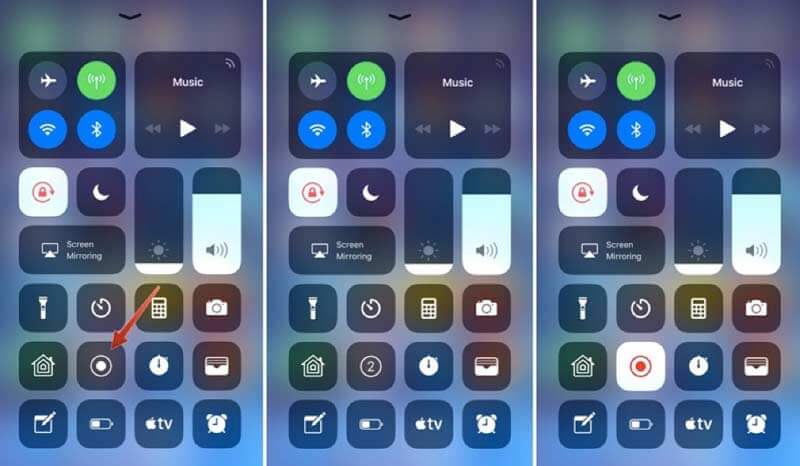
Часть 3: Как записать PUBG на Android
Если PUBG подчеркивает, что автоматический захват не работает, вы можете использовать приложения для записи экрана Android для записи игрового процесса PUBG. В этом разделе в качестве примера будет показан Google Play Games.
Шаг 1: Откройте приложение "Google Play Игры".
Шаг 2: Нажмите Запись игрового процесса в главном меню.
Шаг 3: Нажмите Запись вариант возле PUBG mobile.
Шаг 4: Выберите разрешение записи игрового процесса PUBG, а затем выберите следующий.
Шаг 5: Нажмите Запуск во всплывающем сообщении для подтверждения.
Шаг 6: выберите Запись для записи мобильного PUBG на Android. Позже вы можете сохранить или поделиться записанным видео PUBG.
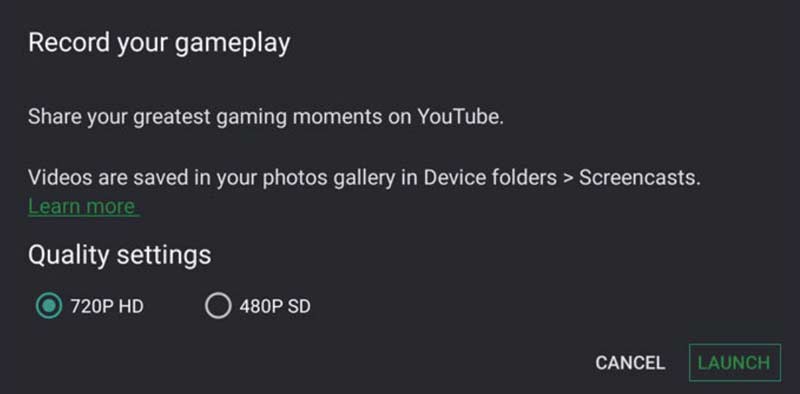
Если вы хотите записать игру PUBG с наложением на веб-камеру, использование Vidmore Screen Recorder - хороший выбор. Вы можете одновременно просматривать запись игры PUBG и свой комментарий. Кроме того, вы можете применять инструменты рисования и использовать видео триммер для быстрого редактирования видео с экрана PUBG. Просто не стесняйтесь загружать программу, когда захотите записать игровой процесс.


